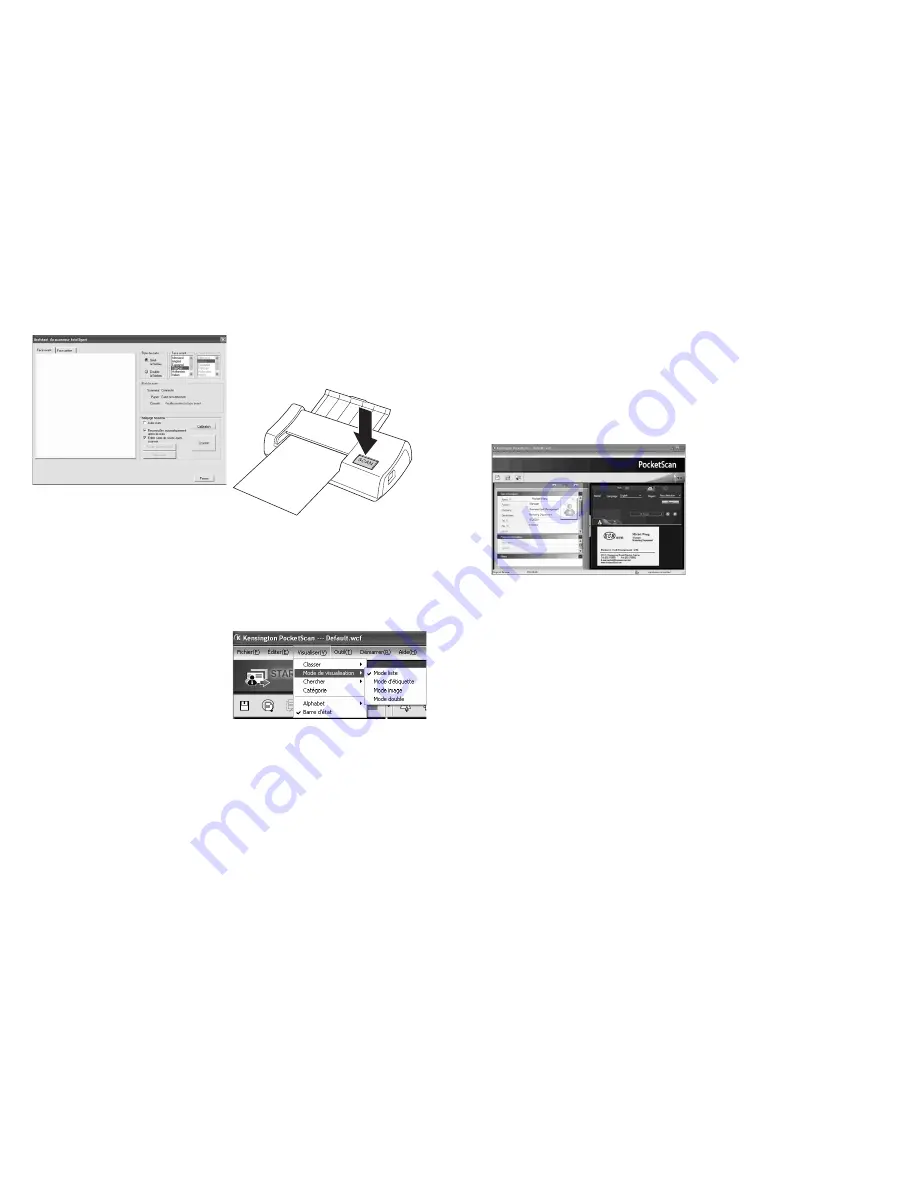
10
11
1. L’assistant scanner s’ouvrira.
2. Sélectionnez si la carte de visite est recto ou
recto/verso.
3. Sélectionnez la langue de la carte de visite. Si
la carte comporte deux faces, sélectionnez les
langues pour les deux faces.
4. Insérez la carte de visite dans votre scanner
PocketScan et placez-la contre le côté au niveau
de la marque.
5. Dans le cadre du
Panneau de capture (capture
panel)
:
- Sélectionnez
Auto Scan
si vous souhaitez
que le scanner numérise automatiquement
quand la carte de visite est insérée.
- Sélectionnez
Reconnaître automatiquement
après le scan
si vous souhaitez que
les informations sur la carte soient
automatiquement reconnues et ajoutées à
votre fichier.
- Cliquez sur
Scanner
pour scanner la carte
de visite. Si la carte comporte deux faces,
retournez-la sur l’autre face.
6. Dans le cadre du
Panneau de capture
, cliquez
sur Capturer pour acquérir l’image de la carte
de visite. Si la carte comporte deux faces,
retournez-la pour acquérir l’image de l’autre
face.
7. Sélectionnez
Fermer
pour contrôler les
informations sur la carte acquise.
Remarque :
Pour scanner la carte de visite,
insérez-la avec la face contenant les informations
vers le bas.
B Assistant de démarrage :
Lorsque vous
choisissez de scanner la carte à partir de
Start-
UP Wizard
, ce dernier vous guidera pour ouvrir
le Start-Up Wizard Asistance de scannage.
C Bouton Scanner/Acquisition :
Démarrage le
Scan Wizard (Assistant de numérisation).
Visualisation des contacts
PocketScan propose
Mode Liste, Mode
d'étiquette, Mode image
et
Mode double
. La
configuration par défaut est le Mode Liste. Pour
sélectionnez les autres modes, vous pouvez
choisir
Visualiser\Mode de visualistaion
ou
cliquer sur le menu déroulant du bouton
Mode
depuis la barre d’outils.
Fenêtre d’édition
La fenêtre
d’édition du PocketScan
vous permet
d’éditer les informations d’une carte de visite en
particulier. Pour sélectionner la fenêtre
d’édition
du PocketScan
, il vous suffit de double-cliquer sur
un enregistrement de carte dans la fenêtre Carte.
Astuce :
Vous pouvez cliquer sur un
enregistrement, appuyer sur la touche Ctrl ou
maj., puis cliquer sur un autre enregistrement
pour en sélectionner plusieurs.
Édition des contacts
La fenêtre d’édition vous permet de contrôler et
d’éditer les informations de contact particulier.
Une fois que la fenêtre d’édition est ouverte
pour une carte, l’écran suivant apparaît avec les
informations.
La fenêtre d’édition possède trois sous-fenêtres.
La fenêtre
Informations de la carte
, la fenêtre
Renseignements personnels
et la fenêtre
Remarques
.
La fenêtre
Informations sur la carte
est
classée dans des champs comme
Nom, Poste,
Compagnie, Adresse, Tél/Télécopie, E-mail
Courriel, Site Web
et quelques catégories
supplémentaires. La fenêtre
Informations
personnelles
affiche les renseignements
personnels concernant le contact qui n’est
pas récupéré depuis la carte professionnelle.
La fenêtre Notes mémorise/affiche des
informations importantes concernant vos
remarques personnelles relatives au contact
professionnel.
Vous pouvez ajuster l’image de la carte
professionnelle sur la fenêtre de droite. Après
avoir ajusté une image de carte avec des
fonctions, vous pouvez à nouveau reconnaître
la carte professionnelle pour mettre à jour le
traitement d’image de PocketScan pour l’image
de la carte révisée.
Échange de contacts
PocketScan vous permet d’échanger de
précieuses informations de contact avec d’autres
applications par le biais des fonctions
Importer,
Exporter
et
Synchroniser
.
Exporter :
pour exporter des informations de
contact pour exporter les informations dans
une application autre que celle du PocketScan,
sélectionnez la fonction Export dans Fichier\
Export depuis la barre d’outils. Suivez les
instructions de la fenêtre pour procéder à
l’exportation.
Importer :
pour importer des informations
depuis une application autre que celle du
PocketScan, sélectionnez la fonction Import dans
Fichier\Import depuis la barre d’outils. Suivez
les instructions de la fenêtre pour procéder à
l’importation.
Synchroniser :
pour synchroniser des
informations avec une application autre que
celle du PocketScan, sélectionnez la fonction
Sync dans Fichier depuis la barre d’outils. Suivez
les instructions de la fenêtre pour procéder à la
synchronisation.
* Veuillez vous référer au CD pour un manuel
d’utilisateur détaillé.
Assistance technique
Une assistance technique est disponible pour
tous les utilisateurs de produits Kensington
enregistrés.
Assistance Web
Il se peut que vous trouviez une solution à votre
problème dans la Foire aux questions (FAQ) de la
rubrique Assistance du site Web de Kensington :
www.support.kensington.com.
Support téléphonique
L’assistance technique est gratuite, à l’exception
des coûts d’appel longue distance. Veuillez visiter
le site www.kensington.com pour les heures
d’ouverture de l’assistance téléphonique. En
Europe, l’assistance technique est disponible
par téléphone du lundi au vendredi, de 9h00 à
21h00.
Veuillez noter ce qui suit lors d’une demande
d’assistance :
• Vous devez avoir accès à votre ordinateur
lorsque vous appelez l’assistance technique.







































